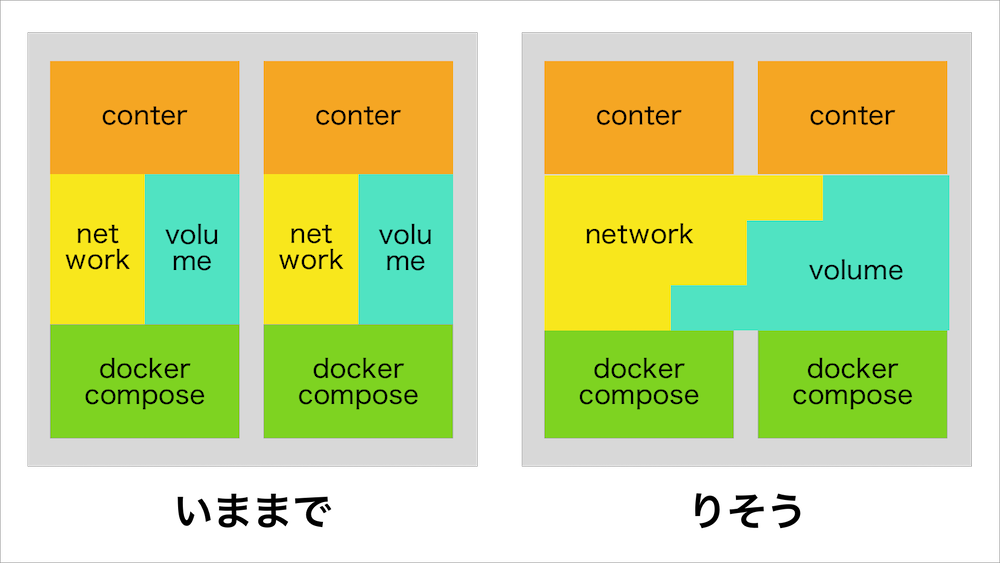本記事の流れ
- はじめに
- 読者の想定
- この記事に書いてあること
- 共有の手順と動作確認
- volume 共有設定と動作確認
- network 共有設定と動作確認
- さいごに
はじめに
こんにちは、Anyflow 株式会社 ( 株式会社ピケから社名を変更 ) の古内と申します。
以前、Django, DRF の記事を書きました。( Django REST Framework で API サーバーを実装して得た知見まとめ(OAuthもあるよ) )
今回は docker-compose についての知見を共有しようと思います。
知見を共有しようと思った経緯は以下のような感じです。
- サーバサイドの docker-compose が複数になってしまった
- 1 つの docker-compose にはしたくない
-
docker network create ...的な事前に専用のコマンド叩きたくない -
docker-compose upコマンドだけで環境を作れるようにしよう!
です。
イメージ的には
がゴールです。
こちらのサンプルコードを例に解説していきます。
https://github.com/furuuchitakahiro/shared-docker-compose-example
今回の知見が何かの助けになれば幸いです。
読者の想定
- docker の使用経験がある
- docker-compose の使用経験がある
この記事に書いてあること
今回の記事はでは開発環境を docker-compose で運用している人を想定しています。
理由は、弊社では開発環境を docker-compose、本番環境を GCP の GAE などのマネージドの環境で運用しているため、開発環境の docker-compose をセキュアでスケールする必要がないためです。 ( そもそも本番に docker-compose ってあんまりないとは思いますが )
また、今回の記事では特に Django などのフレームワークや MySQL などのデータベース等の実装のことも書いていません。
基本的にコンテナの管理 ( docker-compose ) のみに焦点を当てています。
共有の手順と確認
それでは先程も載せましたがこちらのソースコードで軽い説明をしていきます。
https://github.com/furuuchitakahiro/shared-docker-compose-example
実際に動かしてやりたい方のコマンドは以下になります。( 2. と 3. の順番は大切です )
git clone https://github.com/furuuchitakahiro/shared-docker-compose-example.gitcd shared-docker-compose-example/master_docker-compose && docker-compose up- 別のターミナルを開いて
cd shared-docker-compose-example/slave_docker-compose && docker-compose up
このリポジトリのコンセプトとしては master_docker-compose が親になり、そこに紐づく子として slave_docker-compose の関係になります。
そのため最初に親の docker-compose を立ち上げなければ volume と network が Docker 上に生成されないので slave_docker-compose の初期化ができません。
一度親の docker-compose を立ち上げさえすれば大丈夫です。
重要なことは docker-compose up コマンドの順番だけです。
volume 共有設定と動作確認
それではまず、 volume を見てみます。
2 つの docker-compose は動かしている前提です。
まずは設定です.
shared-docker-compose-example/master_docker-compose/docker-compose.yml ( 親の docker-compose.yml )
12 ~ 18 行目
volumes:
master_volume:
driver: local
driver_opts:
device: ${PWD}/master_service/src
type: volume
o: bind
この設定で docker-compose up を実行すると volume が生成されます。
${PWD} の設定部分がミソです。これでカレントディレクトリ ( docker-compose.yml のあるディレクトリ ) を指定できます。
次に、子の docker-compose を立ち上げて親の volume をマウントします。
shared-docker-compose-example/slave_docker-compose/docker-compose.yml ( 子の docker-compose.yml )
13 ~ 16 行目
volumes:
master_volume:
external:
name: master_docker-compose_master_volume
この設定で親の volume をマウントできます。
試しに、slave_service コンテナを操作して確認してみましょう。
cd shared-docker-compose-example/slave_docker-composedocker-compose exec slave_service shls src/master_volume/
hoge.txt が存在していることが確認できると思います。
以上が設定と動作確認となります。
もし、あなたの環境の親の docker-compose で volume を定義したあと volume 名を確認するときは docker volume ls コマンドで確認できます。
今回のケースで上記のコマンドを実行すると
DRIVER VOLUME NAME
...
local master_docker-compose_master_volume
...
のように表示されます。
この表示された VOLUME NAME を子の関係の docker-compose.yml に設定すれば大丈夫です。
network 共有設定と動作確認
続いて network になります。
volume と同様に 2 つの docker-compose は動かしている前提です。
network の設定では親の docker-compose.yml の設定必要ありません。
子の docker-compose.yml の設定のみです。
shared-docker-compose-example/slave_docker-compose/docker-compose.yml ( 子の docker-compose.yml )
19 ~ 22 行目
networks:
default:
external:
name: master_docker-compose_default
この設定で親のネットワークに接続できます。
試しに、slave_service コンテナを操作して確認してみましょう。
cd shared-docker-compose-example/slave_docker-composedocker-compose exec slave_service shping master_service
以下のように表示されるはずです。
PING master_service (172.29.0.2): 56 data bytes
64 bytes from 172.29.0.2: seq=0 ttl=64 time=0.145 ms
64 bytes from 172.29.0.2: seq=1 ttl=64 time=0.160 ms
64 bytes from 172.29.0.2: seq=2 ttl=64 time=0.160 ms
64 bytes from 172.29.0.2: seq=3 ttl=64 time=0.242 ms
...
親と子の間で通信できていることが確認できました。
以上が設定と動作確認となります。
もし、あなたの環境の親の network を確認する際は docker network ls コマンドで確認できます。
今回のケースで上記のコマンドを実行すると
NETWORK ID NAME DRIVER SCOPE
...
04cc93553967 master_docker-compose_default bridge local
...
のように表示されます。
この表示された NAME を子の関係の docker-compose.yml に設定すれば大丈夫です。
注意点として docker-compose の network を共有する際は各 docker-compose.yml のコンテナの host 名に気をつけましょう。
さいごに
いかがでしたでしょうか?
以上が docker-compose 間で volume と network を共有する知見でした。
お役に立てれば幸いです。